먼저 티스토리 가입을 합니다. 요즘에는 카카오 계정과 통합이 되어서 카카오로 가입하시면 됩니다. 가입을 하시고 난 뒤 기본 티스토리 상에서 기본 세팅을 해주시면 됩니다. 먼저 스킨 편집부터 해주세요. 스킨은 본인이 마음에 드는 스킨을 고르시면 됩니다. 저는 유튜브나 타 티스토리 블로그에서 많이 쓴다고 얘기해주신 오디세이 스킨을 선택하였습니다.
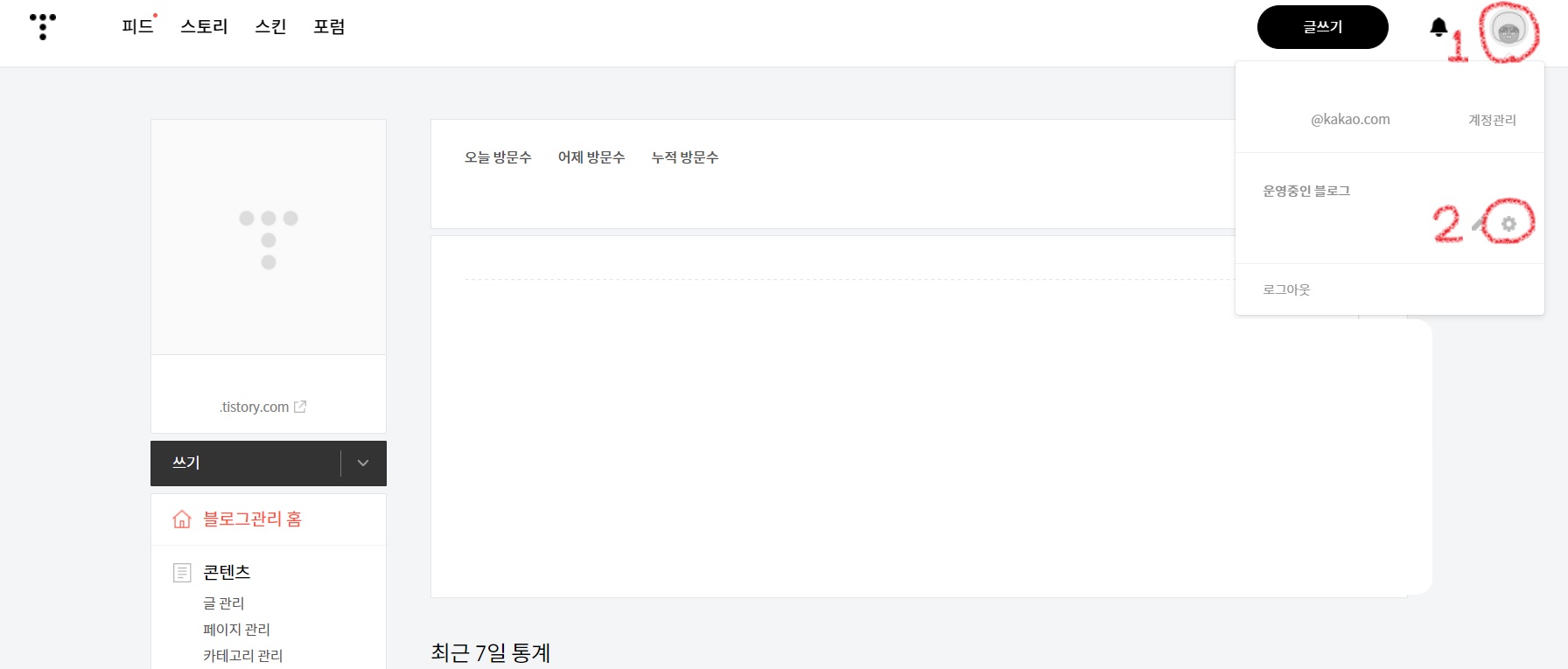
티스토리 가입 후 오른쪽 위에 본인 티스토리 버튼(1)을 클릭해줍니다. 그 후 밑에 뜨는 창에 본이 블로그 옆에 톱니바퀴(2) 모양을 클릭합니다.
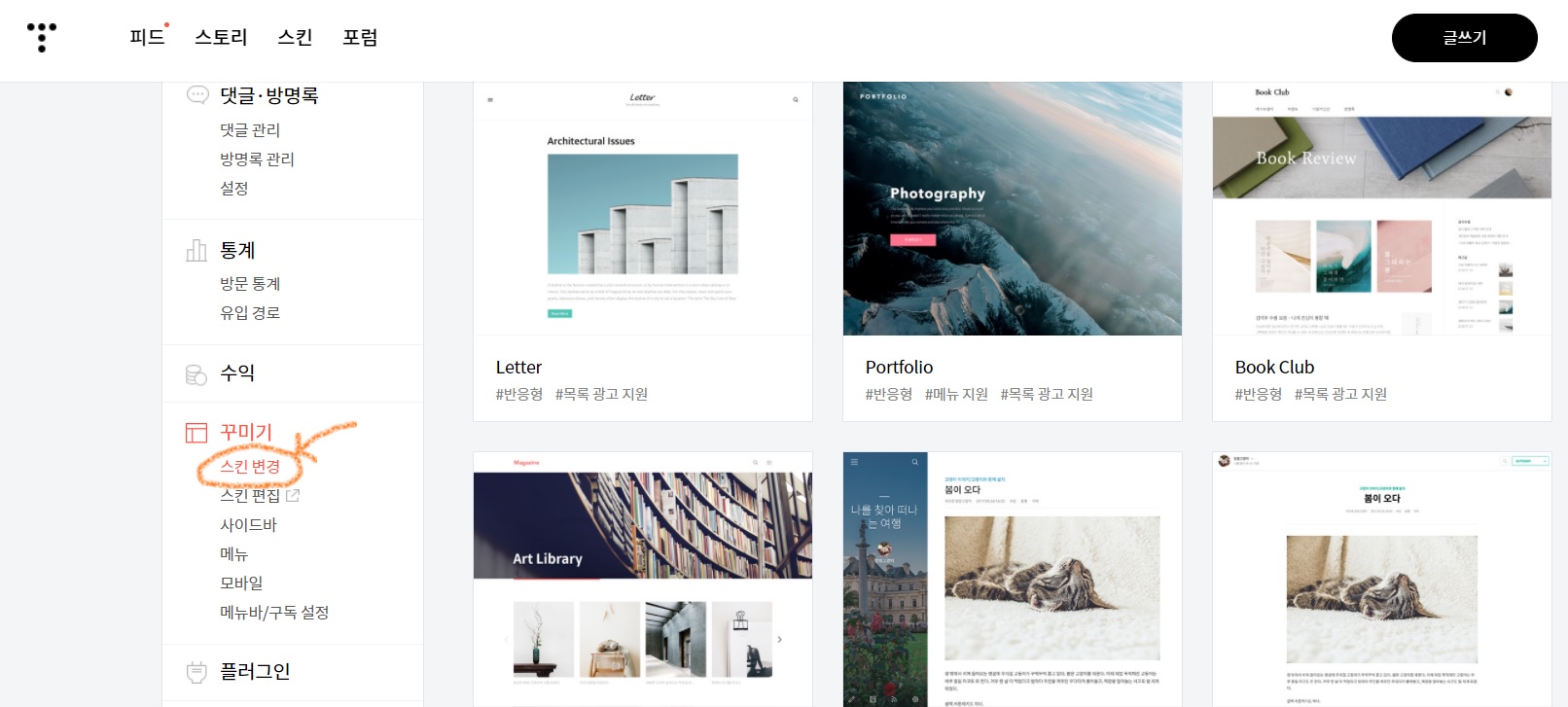
설정으로 들어가면 왼쪽 메뉴를 내리다가 보면 스킨 변경이 있습니다. 스킨 변경을 클릭합니다.
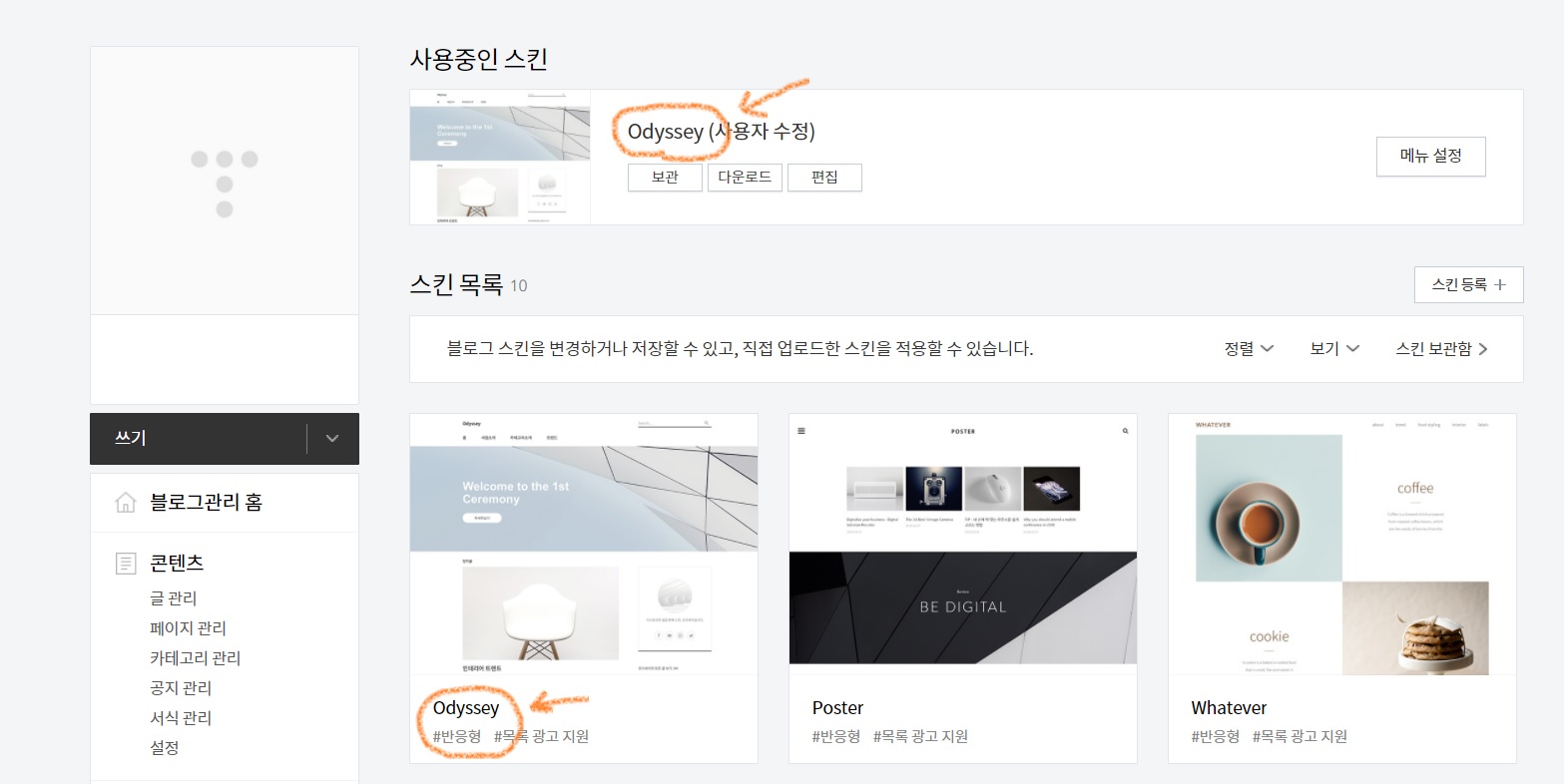
스킨 변경에서 저는 오디세이 스킨을 선택하였습니다. 저도 여러 영상과 블로그를 참고하였습니다. 그 외 다른 스킨을 쓰시는 분들도 많으니 다른 분들 것도 참고하여 사용하실 스킨을 선택하시면 됩니다.
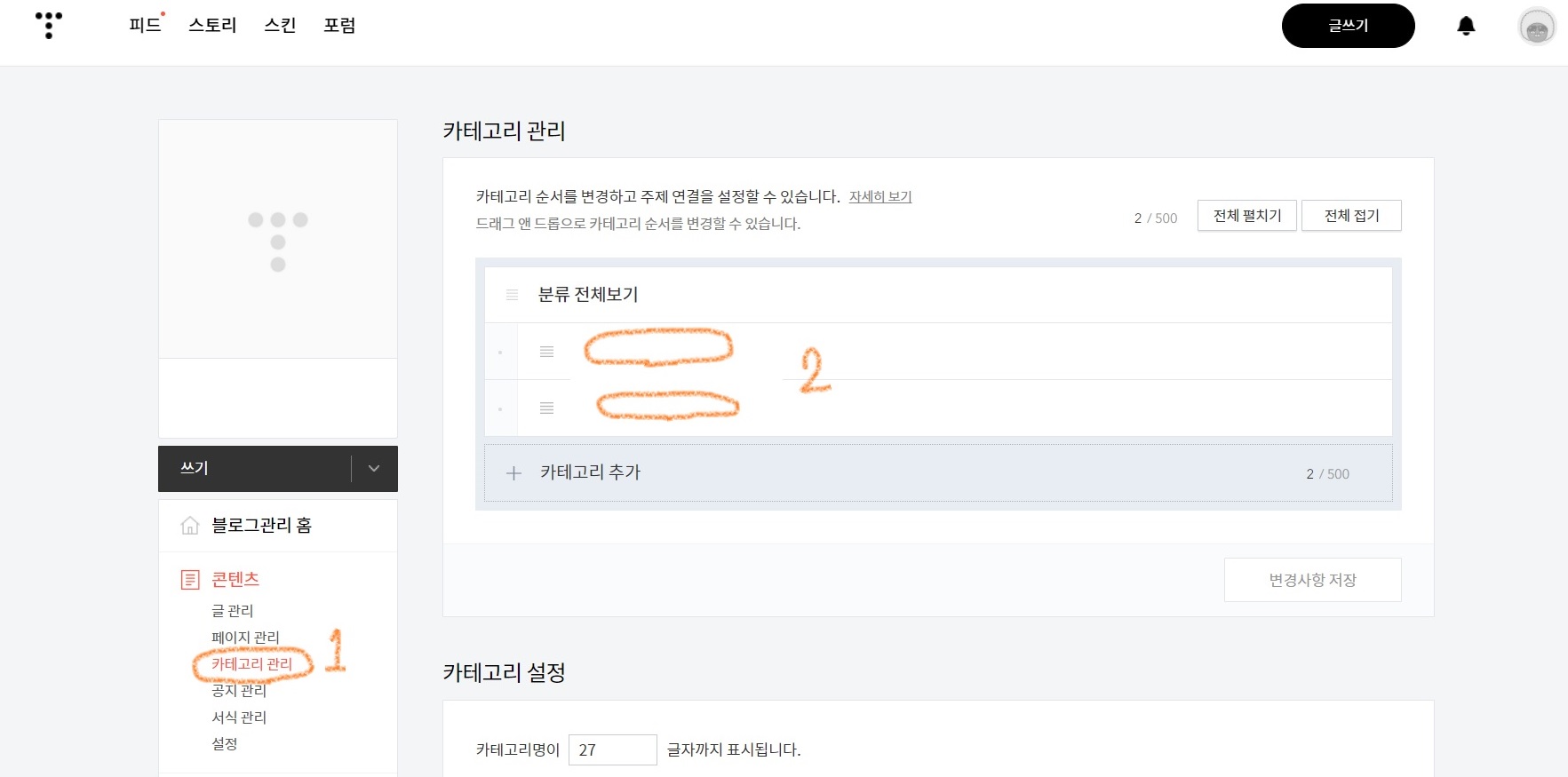
다시 왼쪽 메뉴창 상단에 카테고리 관리(1)를 클릭합니다. 다음 오른쪽 카테고리 관리에서 카테고리를 추가해줍니다. (Ex. 맛집 리뷰, 여행 리뷰 등) 처음에는 2개에서 3개 정도만 해주시는 게 좋을 것 같습니다.
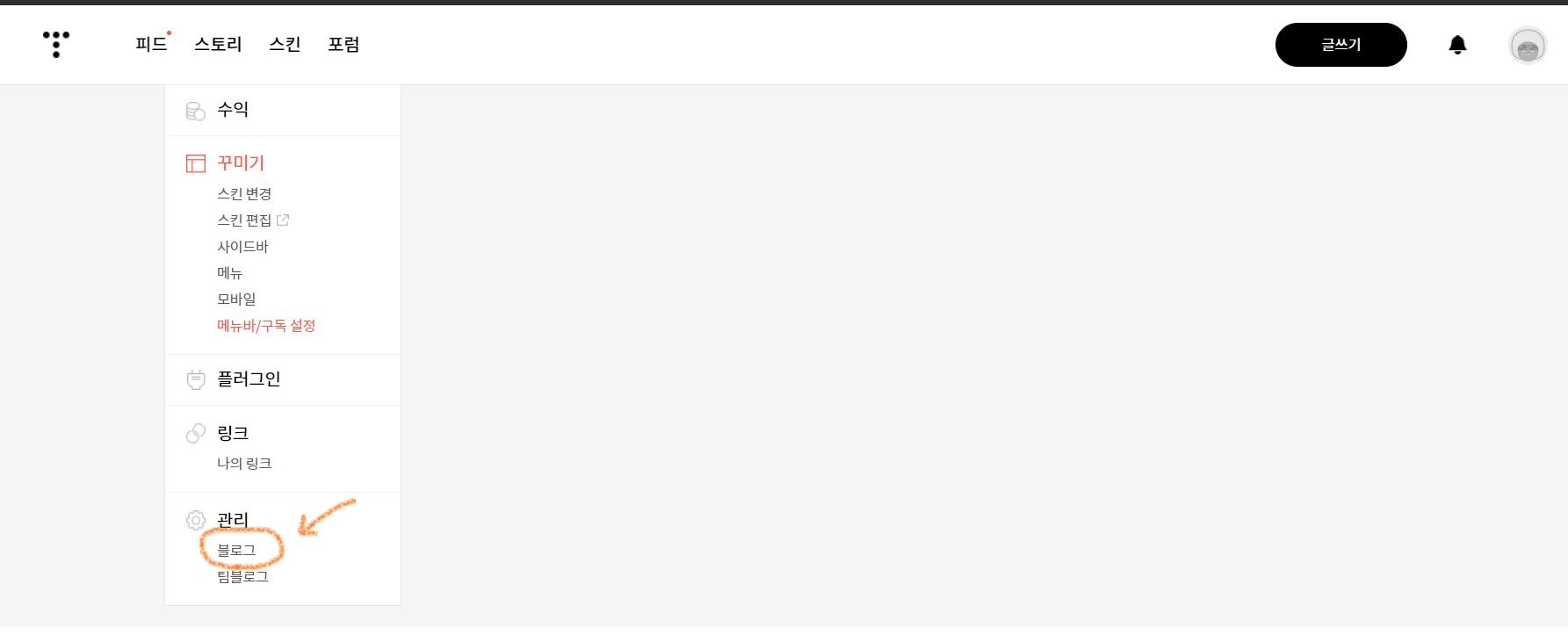
다시 설정 메뉴바를 하단으로 내리면 관리 밑에 블로그가 있습니다. 블로그를 클릭해줍니다.
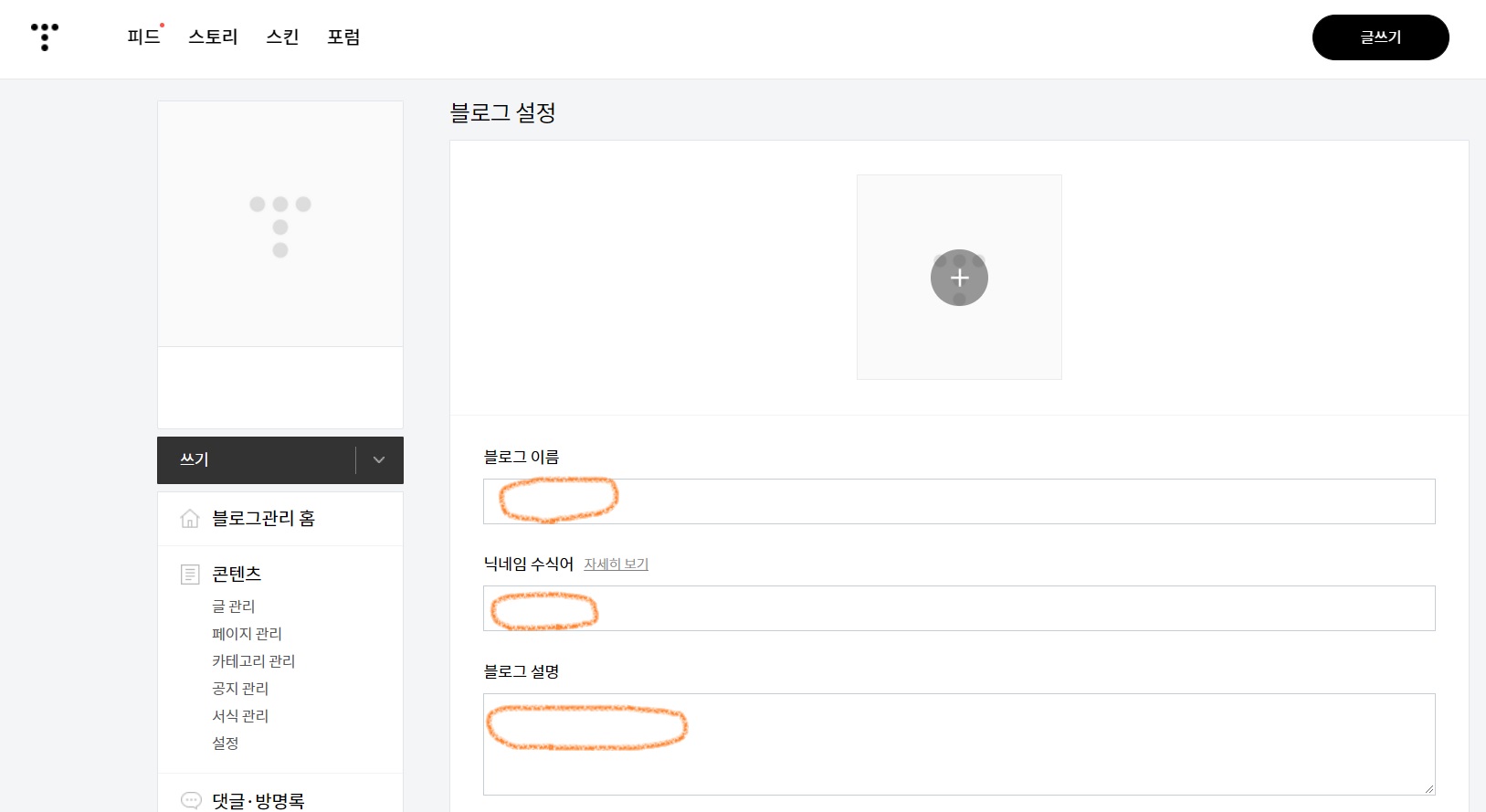
블로그 설정 창에서 블로그 이름, 닉네임 수식어, 블로그 설명을 적어줍니다. 본인의 블로그가 어떤 블로그인지 잘 설명해주면 좋을 것 같습니다. 나중에 변경도 가능합니다.
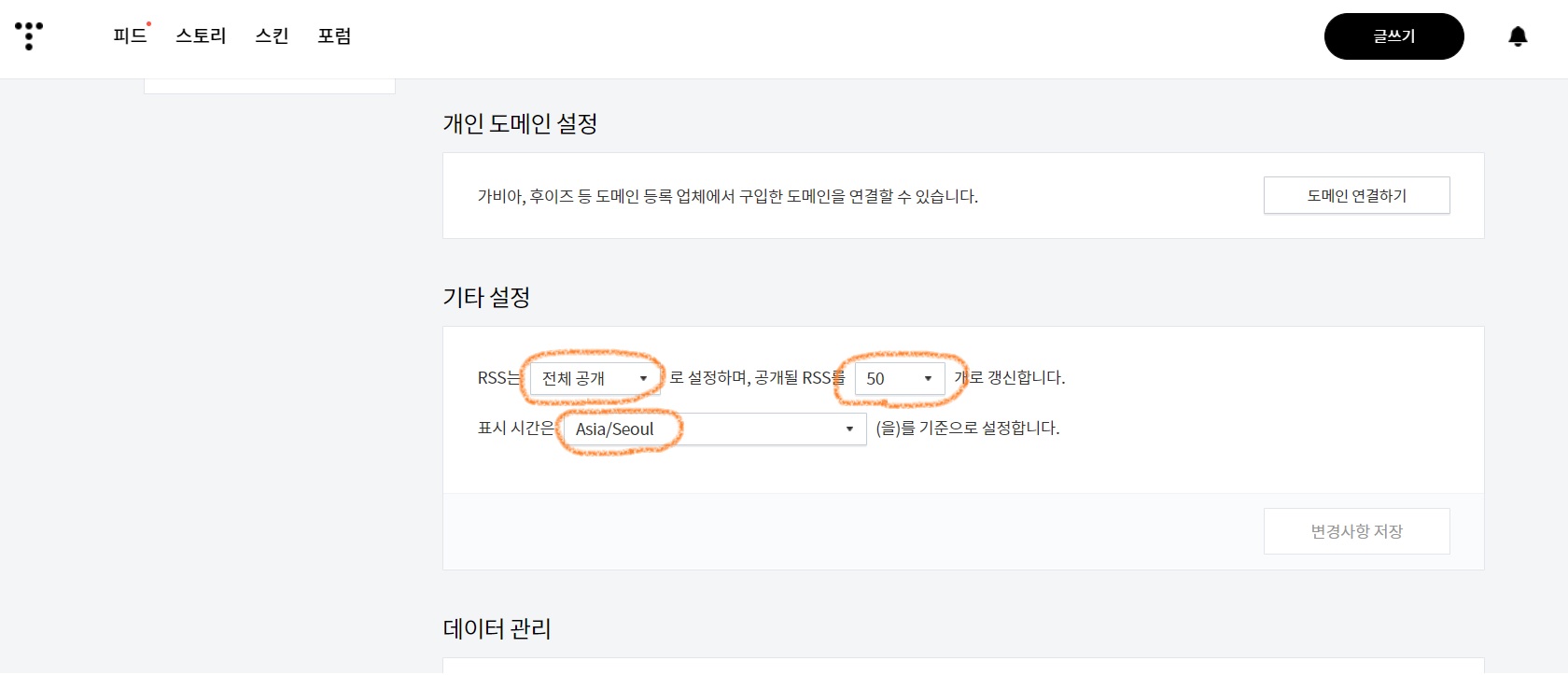
위의 내용을 다 적었으면 스크롤을 밑으로 내립니다. 밑에 기타 설정에서 RSS는 전체 공개로 설정하고, RSS는 50개로 합니다.(50개로 해놔야 다른 사이트에서 수집해가는 양이 늘어난다고 합니다.) 표시 시간은 아시아/서울로 합니다.
여기까지 진행하셨으면 이제는 다음 최적화, 네이버 서치 어드바이저, 구글 서치 콘솔, 줌 사이트 등록을 해줍니다. 먼저 다음 최적화입니다. 다음 최적화를 위해 아무 글이나 하나 작성해줍니다. 다음 최적화 방법은 밑의 링크를 참고해주세요.
티스토리 다음 최적화가 되었습니다.
안녕하세요! 웬델입니다. 티스토리 블로그를 시작하면서 먼저 다음 최적화를 시키고 싶어서 첫 글을 작성하고 10일 조금 넘게 기다렸습니다. 그 후 다음 사이트에 제 블로그 주소를 검색을 하니,
wendell.tistory.com
다음 최적화는 글 작성 후 최적화될 때까지 기다리는 방법과 다음 사이트 검색 등록에 등록하는 방법이 있습니다. 일단은 최적화될 때까지 기다려보는 것을 추천합니다. 일단 글을 한 개 작성하셨으면 네이버, 구글, 줌 사이트 등록을 진행하면 됩니다.
네이버 서치 어드바이저 등록하는 방법은 밑에 링크를 참고해주세요.
네이버 서치어드바이저 등록하기(티스토리 네이버 검색 등록)
네이버 서치 어드바이저를 통해 네이버 검색 등록도 진행하였습니다. 티스토리 첫 포스팅 후 다음 최적화, 줌 사이트 등록 록, 네이버 서치 어드바이저 등록, 구글 서치 콘솔을 순서대로 진행하
wendell.tistory.com
네이버 서치 어드바이저 등록이 완료되었으면 구글 서치 콘솔을 통해 사이트를 등록해줍니다. 구글 서치 콘솔도 밑의 링크를 참고해주시면 됩니다.
구글 서치 콘솔 등록하기 (티스토리 구글 검색 등록 방법/ 구글 방문자)
구글 서치 콘솔에 티스토리 사이트를 등록하는 방법을 포스팅하려고 합니다. 다음 최적화, 줌 사이트 검색 등록, 네이버 서치 어드바이저 등록과 구글 서치 콘솔까지 등록을 하면 초기 세팅은
wendell.tistory.com
구글 서치 콘솔을 등록이 완료되었으면 줌 사이트 검색 등록을 진행해줍니다. 줌 사이트 검색 등록도 밑의 링크를 참고해주시면 됩니다.
줌 사이트 검색 등록(블로그 방문자 올리는 방법)
안녕하세요. 어제 다음 최적화가 되어 신이 났습니다. 그래서 오늘 줌 사이트 검색 등록을 하는 방법을 포스팅해보려고 합니다. 네이버 또는 다음에 줌(ZUM)을 검색하시면 줌 사이트가 검색이 되
wendell.tistory.com
줌 사이트 검색 등록이 완료되었으면, 여기까지 초기 설정이 완료되었습니다. 이후 열심히 글을 올려서 애드센스 승인까지 달려가시면 됩니다.
구글 애드센스 승인까지 여러 블로거들과 유튜브들이 여러 방법을 추천을 해주셨습니다. 방법이 여러 가지라서 본인이 맞다고 생각하시는 것들을 적용하면서 블로그를 시작하시면 될 것 같습니다. 일단 제가 선택한 방법들은 구글이 좋아한다는 다나까를 사용하는 것입니다. 글 작성 시 '이랬어요', '저랬어요' 보단 '이랬습니다.', '저랬습니다.'를 사용하는 방법이 좋을 것 같다는 판단을 하였습니다. 추가로 네이버 블로그처럼 가운데 정렬로 이쁘게 글을 작성하는 것보다는 왼쪽 정렬로 진행하시는 것입니다. 또 하나는 항상 글을 올리기 전에 맞춤법 검사를 진행하는 것입니다.(맞춤법 검사는 필수)
마지막으로 글 20개 이상 작성 후 신청입니다.(10개 작성 후 구글 애드센스가 승인되었다는 분도 있지만..) 이 부분을 지켜서 저도 애드센스를 신청할 예정입니다.
혹시 티스토리를 시작하시려는 분들께 조금이라도 도움이 되었으면 합니다. 혹시 고수분들께서 더 아시는 방법들이 있으시다면 알려주세요!! 감사합니다!!
'배우고, 전달하고' 카테고리의 다른 글
| 빙 웹 마스터 도구 등록하기 가장 쉬운 법(bing 웹 마스터 도구) (3) | 2021.12.01 |
|---|---|
| 구글 애드센스 신청하기 가장 쉬운 방법(티스토리 블로그) (23) | 2021.11.26 |
| 구글 서치 콘솔 메타태그 찾기 가장 쉬운 법(티스토리 HTML/스킨변경 시) (1) | 2021.11.25 |
| 판교 맛집 - '이태리 부대찌개' 1인분도 가능한 부대찌개 맛집! (1) | 2021.11.25 |
| 서울대 입구역 맛집 -타이펑 중식당 코스요리(생활의 달인 만두,딤섬 맛집) (10) | 2021.11.23 |